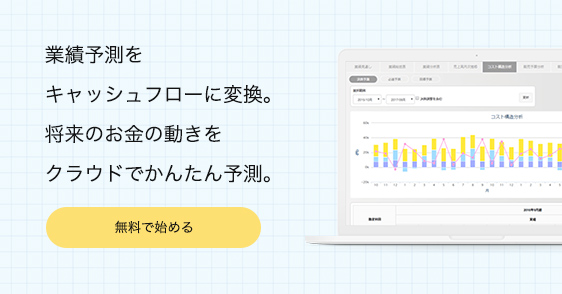更新日:2020年1月9日 投稿日:2019年12月27日
前回は、MFクラウド給与の従業員情報の設定のうち、一般情報の設定について解説しました。
今回は、支給項目や通勤手当、社会保険などMFクラウド給与で給与計算するために必要となる給与情報の設定にフォーカスを当てて解説していきます。
従業員の登録・設定
まずは、MFクラウド給与のホーム画面ーサイドバーの「従業員情報」をクリックし、従業員情報の画面に移ります。
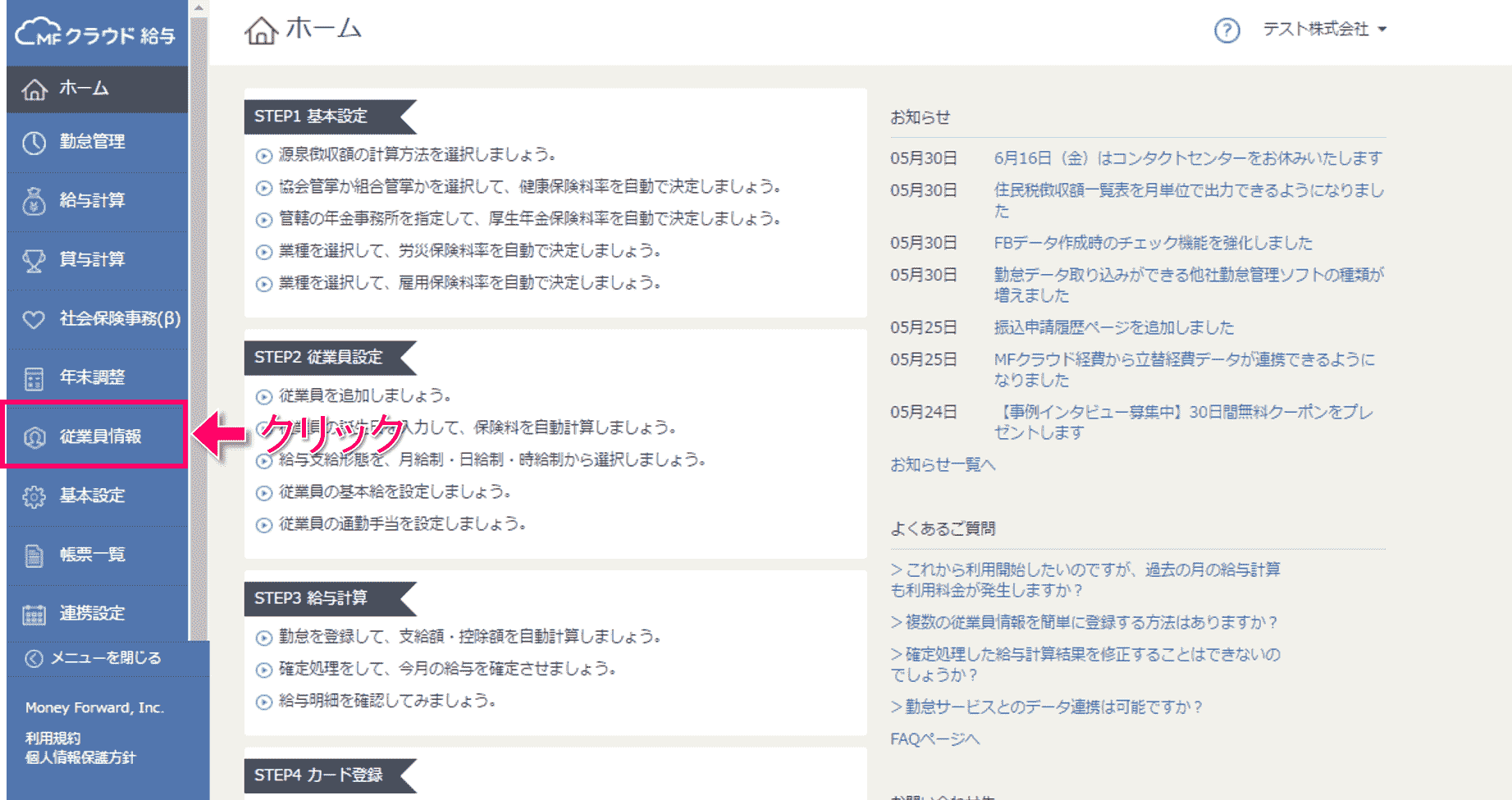
従業員情報の画面では登録している従業員情報の編集画面にアクセスできますが、もしMFクラウド給与への従業員の設定がまだでしたら、前回解説しました従業員の設定方法を参考にして、従業員を設定してください。
参考記事:MFクラウド給与の従業員情報(一般情報)の設定方法と必要な基礎知識
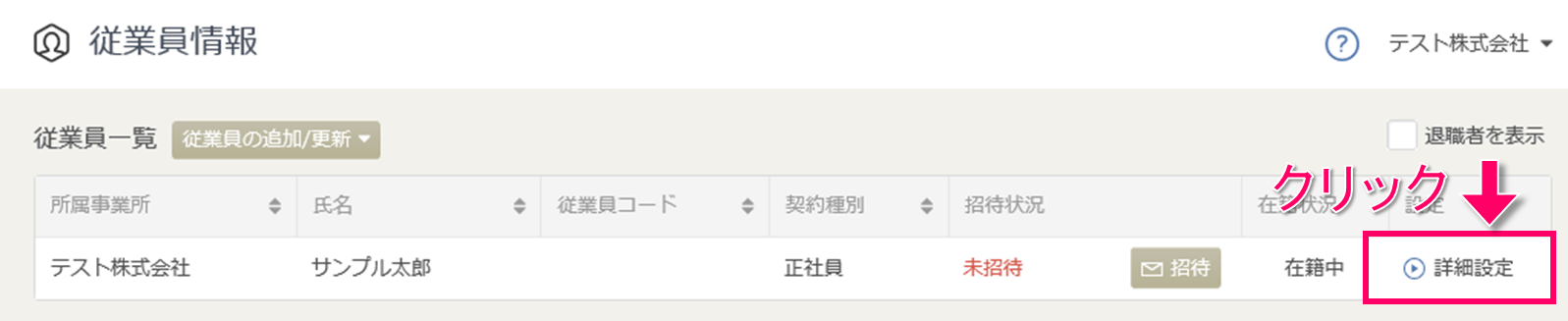
従業員の設定が終われば、画面の一番右になる「詳細設定」ボタンをクリックしてください。
従業員の給与情報の設定
次に、従業員の給与情報を設定していきます。
支給項目の登録
従業員情報の「給与情報」タブをクリックしてください。
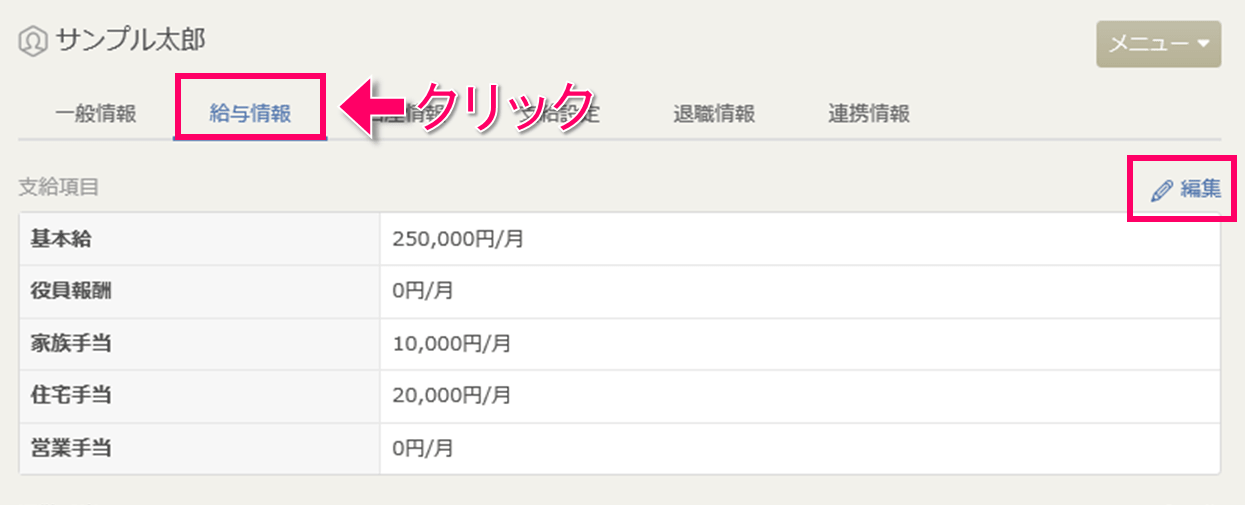
支給項目の右側にある「編集」ボタンをクリックすると、支給項目の編集画面が立ち上がります。
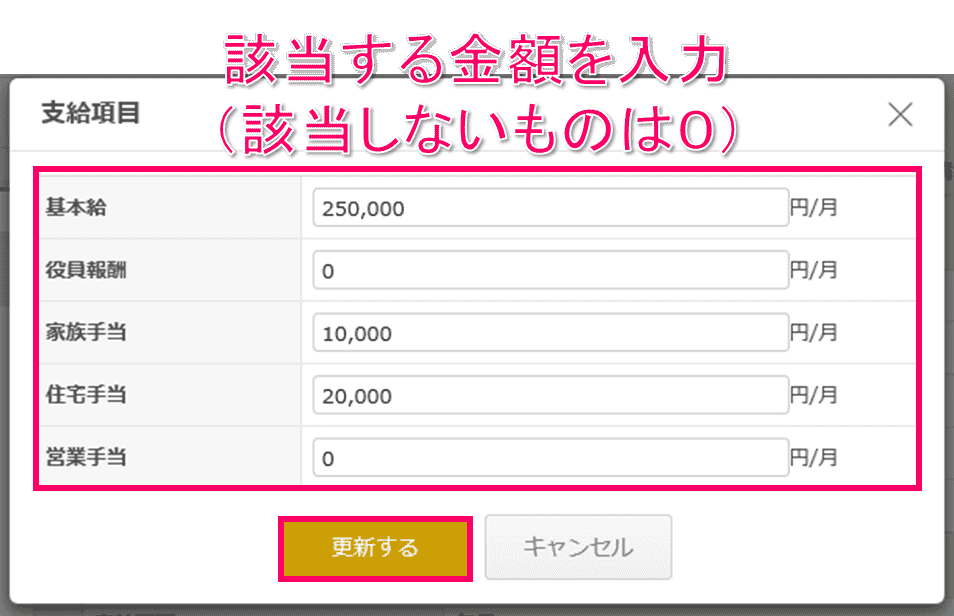
この画面では、MFクラウド給与の「会社設定」>「支給項目」において、計算方法が「従業員情報で設定」を選択した項目(主に固定的に発生する給与項目)の設定ができるようになっています。
従業員ごとに固定給や固定手当を設定してください。支給しない項目は0で設定してOKです。
全て入力が終わったら、「更新する」ボタンを押して、忘れずに保存するようにしてください。
通勤手当の登録
次にMFクラウド給与に通勤手当を設定ます。

通勤手当の右側にある「編集」ボタンをクリックすると、通勤手当項目の編集画面が立ち上がります。
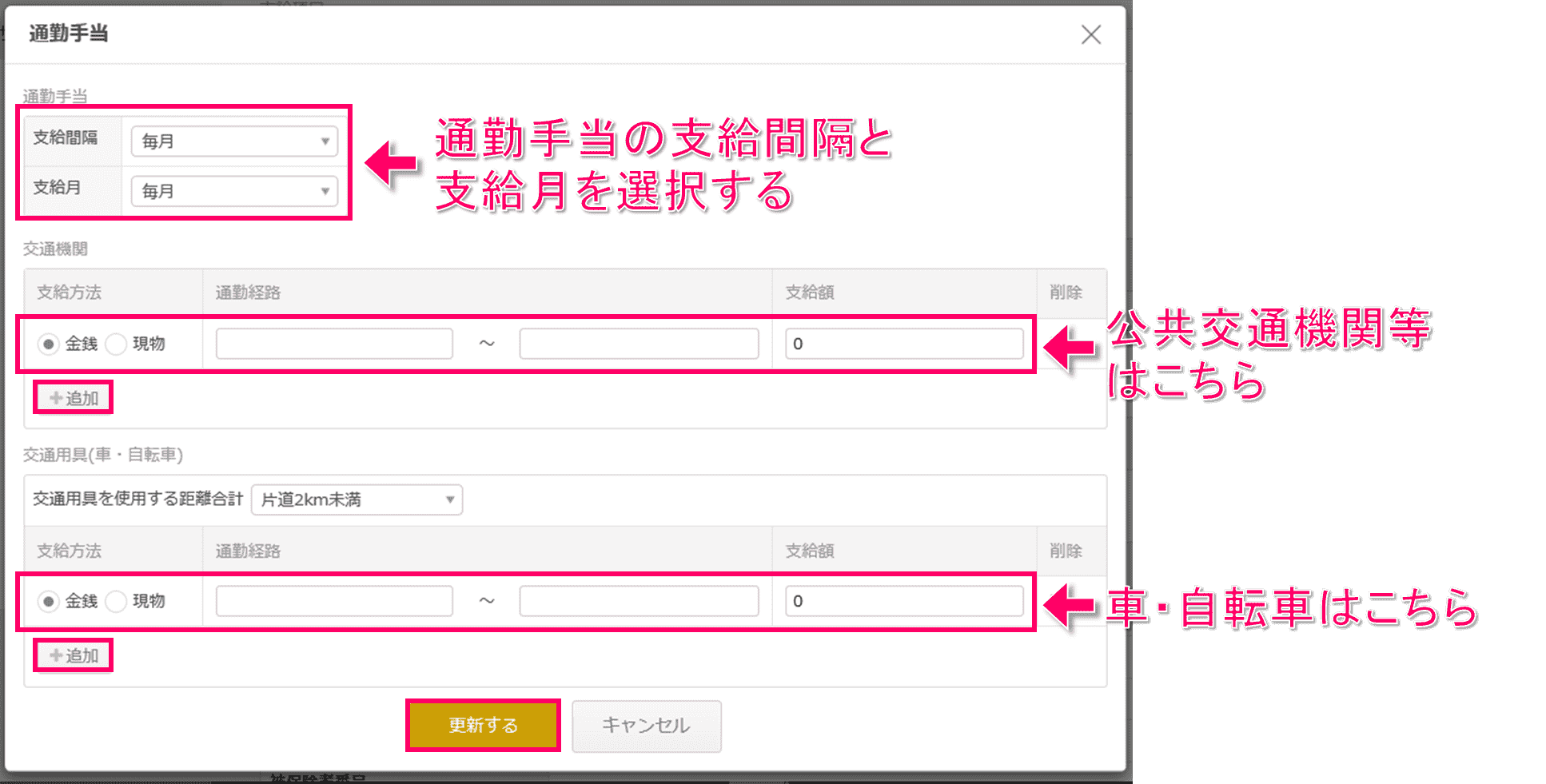
こちらに、対象となる従業員の通勤経路に応じた通勤手当を設定します。
まず、一番上で、支給間隔と支給月をプルダウンで選択します。
次に交通機関別に通勤手当を設定します。まず、支給方法が現金か現物(切符、定期券など)かを選択し、次に通勤経路を設定します。
さらに、給与規定などの会社のルールに従った通勤手当の支給額を入力します。
通勤手当は、公共交通機関と車・自転車によって入力する場所が違いますので、留意してください。
健康保険/厚生年金保険の登録
次に健康保険/厚生年金保険の情報を設定します。

健康保険/厚生年金保険の右側にある「編集」ボタンをクリックすると、健康保険/厚生年金保険項目の編集画面が立ち上がります。
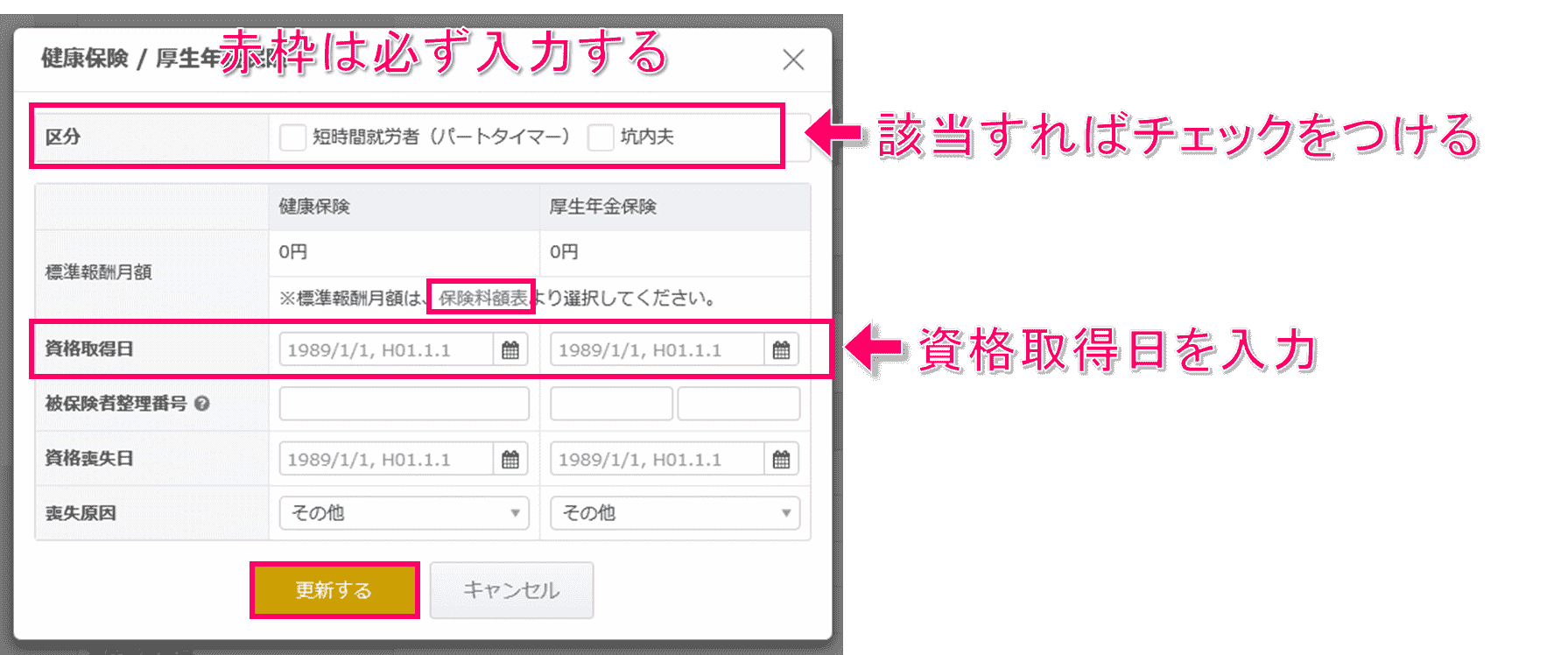
まず、一番上で、対象となる従業員が短時間就労者(パートタイマー)や坑内夫であれば、チェックをつけます。
このパートタイマーとは、社会保険に加入義務のあるパートタイマーとなります。したがって、パートタイマーの従業員の給与明細等を確認し、健康保険料や厚生年金保険料が控除されていたら、チェックをつけてください(社会保険に加入していないパートタイマーはチェックをつけないでください)。
なお、坑内夫とは、鉱山労働者のことをいいます。
次に標準報酬月額を選択します。標準報酬月額は、まず「保険料額表」をクリックして、次の画面を立ち上げてください。
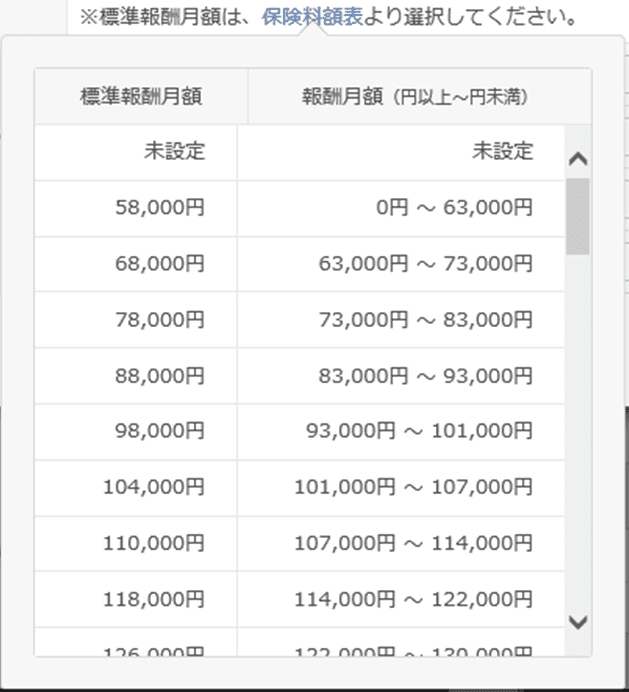
ここで、標準報酬月額は、毎年9月から翌年8月までの標準報酬を決定する定時決定と昇級等で固定的賃金に変動があった場合に改定される随時改定によって決定され、「標準報酬月額決定通知書」で通知されます。したがって、直近に入手した「標準報酬月額決定通知書」に記載してある各従業員の標準報酬月額を選択してください。
また、資格取得日も必ず入力が必要となる項目です。
原則として健康保険・厚生年金保険に加入した日を登録する必要があるため、健康保険・厚生年金保険に加入した際に日本年金機構から送付される「健康保険・厚生年金保険資格取得確認および標準報酬決定通知書」などで資格取得日を確認してください。ただし、過去から健康保険・厚生年金保険に加入している従業員であれば、資格取得日が多少ずれていても問題ないため、正確な資格取得日がわからない場合は、入社年月日を入力しても支障ありません。
労災保険/雇用保険の登録
次に労災保険/雇用保険の情報を登録します。
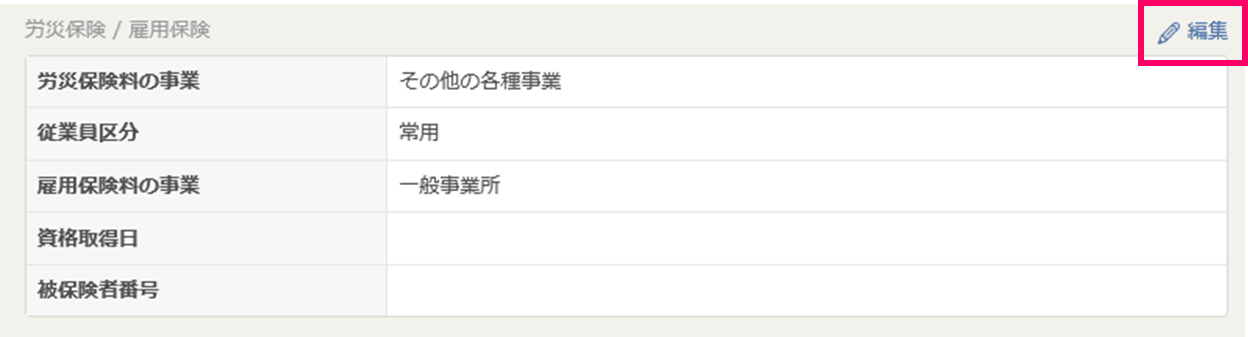
労災保険/雇用保険の右側にある「編集」ボタンをクリックすると、労災保険/雇用保険項目の編集画面が立ち上がります。
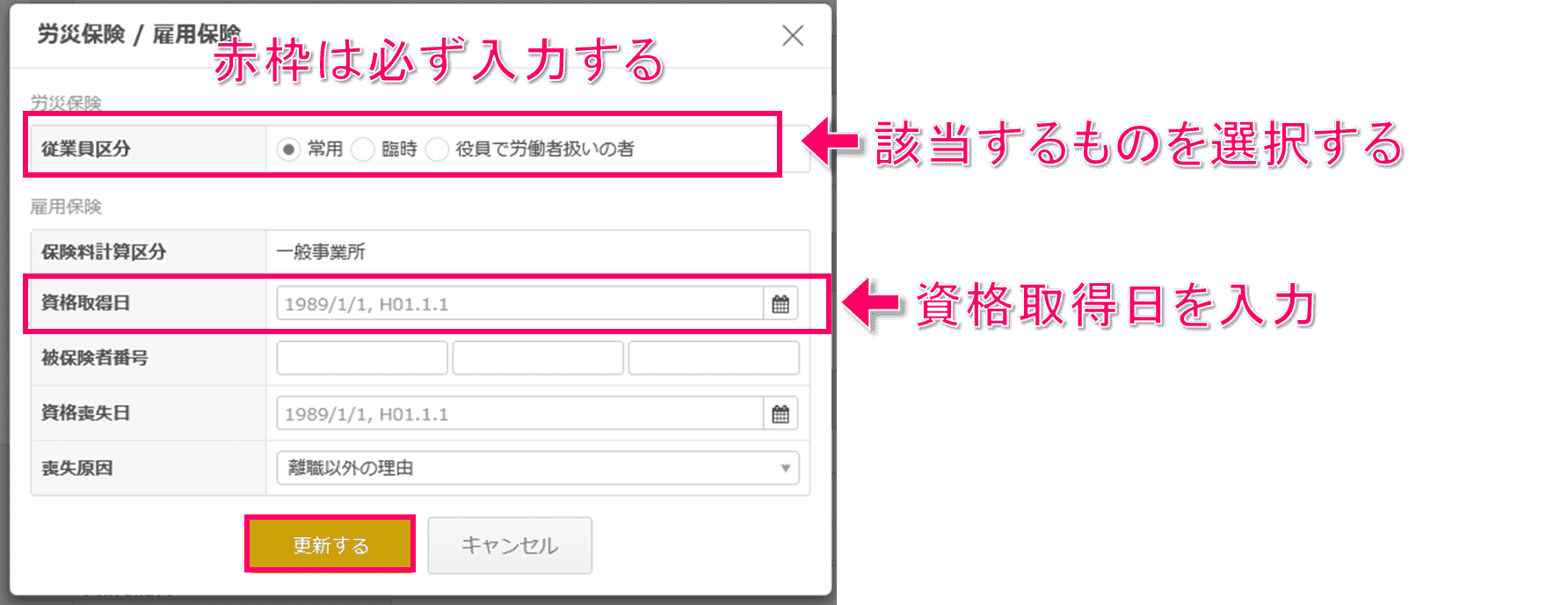
まず、労災保険です。こちらは、対象となる従業員が常用、臨時、役員で労働者扱いの者を選択します。
次に、雇用保険です。
こちらは、基本設定で登録した雇用保険料率用業種が表示されていますので、まずはこちらを確認します。
次に、資格取得日も必ず入力が必要となる項目です。
原則として雇用保険に加入した日を登録する必要があるため、雇用保険に加入した際にハローワークから送付される「雇用保険資格取得等確認通知書」などで資格取得日を確認してください。ただし、過去から雇用保険に加入している従業員であれば、資格取得日が多少ずれていても問題ないため、正確な資格取得日がわからない場合は、入社年月日を入力しても支障ありません。
被保険者番号も、わかるようでしたら入力してください(なくても給与計算上は支障ないです)。
住民税の登録
最後に住民税情報を登録します。

住民税の右側にある「編集」ボタンをクリックすると、住民税項目の編集画面が立ち上がります。
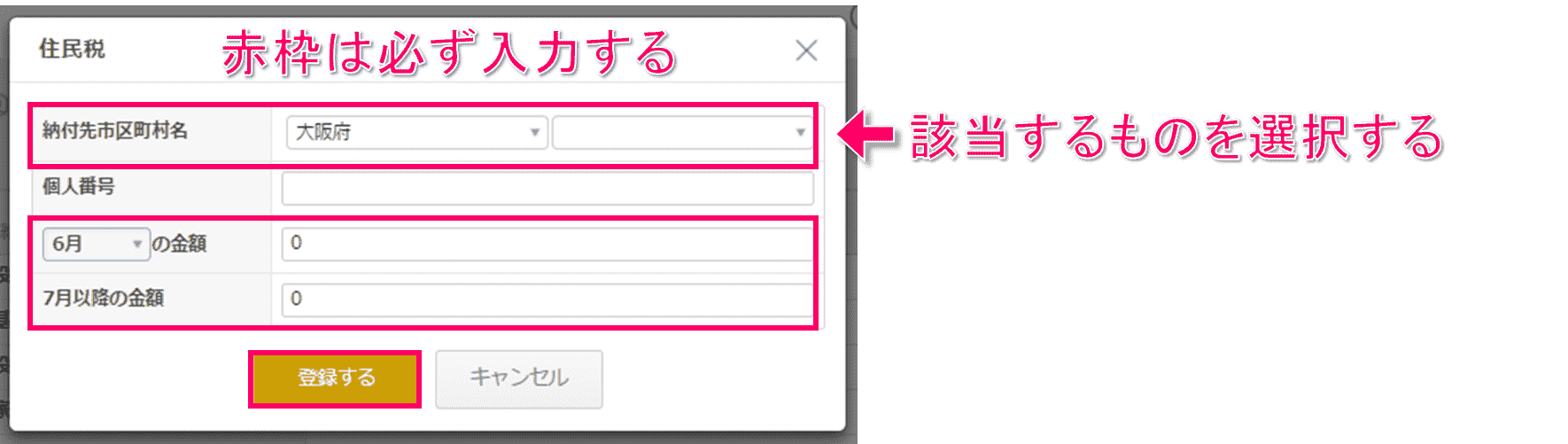
住民税については、「住民税特別徴収税額の決定通知書」を参考にしながら設定します。

まず、納付先市町村名ですが、こちらは「住民税特別徴収税額の決定通知書」の市町村名を選択します。
次に、「住民税特別徴収税額の決定通知書」の納付額から初めの2月分を登録します。「住民税特別徴収税額の決定通知書」の納付額の初月と2ヶ月目の金額を、入力すればOKです。
また個人番号は、入力しなくても給与計算上は支障ないと思われます。
これで従業員の給与情報の設定が完了しました。
以上で、MFクラウド給与の従業員情報の給与情報の登録が完了しました。
前回の一般情報と合わせてここまで登録すると、最低限のMFクラウド給与での給与計算ができるようになっています。ここからは毎月の給与計算がかなり楽になっているはずですので、まずはMFクラウド給与にて給与計算をやってみてください。
小さな会社が従業員を雇っても安心して経営するために欠かせないこと
ヒトにまつわるお金の問題
小さな会社でも事業が成長したり、売上が増えてくると必ず頭を悩ませるのが、お金の問題です。
特に、ヒトに関するお金はシビアな問題がつきものです。
例えば、スタッフを採用するのであれば、
- 給料はいくらにすればいい?
- 頑張っているから昇給してあげたい・・・
- 賞与はどれくらい出すべき?
というように、ヒトに関するお金のことで悩みは尽きません。
また、ヒトに関するお金は、想像している以上に経営に大きなインパクトを与えます。
スタッフを採用すれば、給料だけでなく、社会保険や通勤手当、賞与などの人件費はもちろん、机やパソコンが必要であったり、水光熱費なども増えるため、気がついたら想定よりも多くのお金が出ていってしまっていることもよくあります。
だからと言って、スタッフを採用しないと、事業は成長しませんし、何より仕事が回らなくなってしまいます。
ここで重要になるのが、しっかりお金(数字)を意識しながら、経営をシミュレーションすることです。
数字を読みながら、スタッフの給与、昇給、賞与などを決めていくことによって、お金で失敗するリスクを大きく下げることができます。
経営が突然死しないためのお金の動きを読むことが重要
このように、事業が成長すればするほど、出て行くお金が増えてきます。
そうなると、お金の出入りをきっちり把握し、経営を先読みしていかないと、お金を増やしていくことができません。
ここで重要になるのが、しっかりお金(数字)を意識しながら、経営をシミュレーションすることです。
数字を読みながら、スタッフの給与、昇給、賞与などを決めていくことによって、お金で失敗するリスクを大きく下げることができます。
経営を先読みするシミュレーションをしながら、お金の動きを把握することが、安定した経営のためにとても重要なポイントとなります。一般的に経営をシミュレーションしようとすると、会計ソフトから会計データをエクセルなどの表計算ソフトにエクスポートし、数字を動かしていくことでお金をきっちり残しながら、お金の使い方を考えることになります。エクセルは非常に便利なツールで、会計データがあれば、基本的なお金の動きの分析はできますし、編集などもできますが、いくつか越えるべきハードルがあります。
まず1点目ですが、お金の動きを分析をするためには、ある程度の会計の知識が必要になることです。特に、管理会計の知識がないと、売上を増やしたら、コストがどのように動いて、利益がどう変わるかといったあたりの関係がよくわからなくなって、手を焼くことになるかもしれません。
次に、エクセルは非常に優れたツールでゼロベースでいろいろなことができるのですが、裏を返せば、ゼロから作らないといけないので、結構大変な作業になってしまいがちです。私たちも以前はエクセルで経営シミュレーションのサポートをしていましたが、私たちプロがやっても、1社あたり毎月1〜2時間はエクセルの作業時間を費やしていました。
ですので、経営シミュレーションをするためには、会計の知識とエクセルなどのスキルがあればよりベターですので、大変かもしれませんが、勉強しながら経営を先読みしてみてください。
ちなみに、簡単に経営のシミュレーションをするクラウドツールもあります。
このクラウドツールを使えば、会計ソフトからデータを連携すると5分で、会計の専門知識がなくても簡単に経営をシミュレーションすることができます。
無料で利用することもできますので、経営をシミュレーションしながら、数字を読んだ経営をしたいという方は、一度試してみてはいかがでしょうか。